注意:
只是不能卸载,不影响更新和正常使用,还是可以清除数据或者关闭权限的
所以更多是作为【防止从桌面卸载】的手段,仍然需要配合其他防卸载手段来使用哦
下面介绍一下步骤,请一步一步跟着操作:
第一步:
查看手机的安卓版本号,记下来后面需要用到,查询路径如下图,图中所示是【安卓14】的手机:
![图片[1]-如何使用adb命令做到【禁止卸载】不做手机控,无需root权限-维客博客](https://picx.zhimg.com/v2-5a6fd3b998996fdcfd6889ceb9a63eed_1440w.jpg)
第二步:
在电脑上下载adb工具,在命令行中打开
1、根据你的电脑系统下载需要的版本
Windows版本:https://dl.google.com/android/repository/platform-tools-latest-windows.zip
Mac版本:https://dl.google.com/android/repository/platform-tools-latest-darwin.zip
Linux版本:https://dl.google.com/android/repository/platform-tools-latest-linux.zip
2、解压下载的文件,如下图所示
![图片[2]-如何使用adb命令做到【禁止卸载】不做手机控,无需root权限-维客博客](https://pica.zhimg.com/v2-e6b751b689d962eab6a126e1d2125bdc_1440w.jpg)
3、在此文件夹中打开命令行窗口,方法如下图:
![图片[3]-如何使用adb命令做到【禁止卸载】不做手机控,无需root权限-维客博客](https://picx.zhimg.com/v2-8ba9375ebc828923ddbed873c786122f_1440w.jpg)
4、在命令行中输入
./adb –version
得到如下图结果表示adb工具可用了:
![图片[4]-如何使用adb命令做到【禁止卸载】不做手机控,无需root权限-维客博客](https://pic3.zhimg.com/v2-d11218893e4f329161f0ca3b1911454c_1440w.jpg)
注意:
adb后面有空格;
如果执行不成功,可以试试去掉前面的【./】,如下,后续的命令也类似:
adb –version
如果出现如下图报错,说明命令行的目录错了
![图片[5]-如何使用adb命令做到【禁止卸载】不做手机控,无需root权限-维客博客](https://pic4.zhimg.com/v2-30a5cb1a68e74831df873b8c85abb55d_1440w.jpg)
可以根据这篇文章切换到zip文件解压后的目录:
计算机:Windows系统cmd命令行切换目录_cmd 切换目录-CSDN博客blog.csdn.net/zhuolj/article/details/135355579
第三步:
手机进入开发者模式
- 打开手机的“设置”。
- 滑动到最下方,点击“关于手机”。
- 在“关于手机”页面中,找到并点击“版本信息”(有些手机是点击“版本号”)。
- 连续点击版本号7次,直到看到开发者选项出现的提示。
- 设置菜单中会出现一个新的“开发者选项”
- 进入“开发者选项”,找到并开启“USB调试”
- 将手机通过USB线链接到电脑,会弹出“是否允许USB调试”的弹窗,允许调试(如果未弹出,可尝试多次插拔;或切换USB连接模式,依次切换尝试,直到弹窗为止)
![图片[6]-如何使用adb命令做到【禁止卸载】不做手机控,无需root权限-维客博客](https://pica.zhimg.com/v2-6827da7192a2aca41b5965025723c406_1440w.jpg)
连接完成后,在电脑命令行上输入命令
./adb devices
若在【List of devices attached 】下【还多显示了一行!!!】表示连接成功了,如下图
![图片[7]-如何使用adb命令做到【禁止卸载】不做手机控,无需root权限-维客博客](https://pic2.zhimg.com/v2-cf91a8343ff558bcfaeab48e84881f9d_1440w.jpg)
第四步:
3、根据安卓版本号输入命令:
安卓7.1.2:./adb shell service call package 145 s16 com.pl.getaway.getaway i32 1 i32 0
安卓8.0:./adb shell service call package 151 s16 com.pl.getaway.getaway i32 1 i32 0
安卓8.1:./adb shell service call package 152 s16 com.pl.getaway.getaway i32 1 i32 0
安卓9:./adb shell service call package 151 s16 com.pl.getaway.getaway i32 1 i32 0
安卓10:./adb shell service call package 156 s16 com.pl.getaway.getaway i32 1 i32 0
安卓11:./adb shell service call package 136 s16 com.pl.getaway.getaway i32 1 i32 0
安卓12:./adb shell service call package 136 s16 com.pl.getaway.getaway i32 1 i32 0
安卓13:./adb shell service call package 133 s16 com.pl.getaway.getaway i32 1 i32 0
安卓14: ./adb shell service call package 134 s16 com.pl.getaway.getaway i32 1 i32 0
安卓15: ./adb shell service call package 138 s16 com.pl.getaway.getaway i32 1 i32 0
鸿蒙1.0-2.0是安卓10
鸿蒙3.0-4.0是安卓12 (也有老机型是安卓10的)
输入完成后会显示如下图所示的结果(重要!!!一定要和下图中一样才是成功了)
![图片[8]-如何使用adb命令做到【禁止卸载】不做手机控,无需root权限-维客博客](https://pic3.zhimg.com/v2-c30cb85d66f57360188fd5e3f4ace858_1440w.jpg)
完成后应该就无法卸载不做手机控了
最后,如何卸载
要想恢复成可以卸载的状态,只需要把上面禁止卸载的命令末尾的i32 1 i32 0替换成i32 0 i32 0然后再执行即可。举例,安卓14恢复不做手机控为可卸载状态的命令为:
./adb shell service call package 134 s16 com.pl.getaway.getaway i32 0 i32 0
本站资源有的自互联网收集整理,如果侵犯了您的合法权益,请联系本站我们会及时删除。
本站资源仅供研究、学习交流之用,若使用商业用途,请购买正版授权,否则产生的一切后果将由下载用户自行承担。
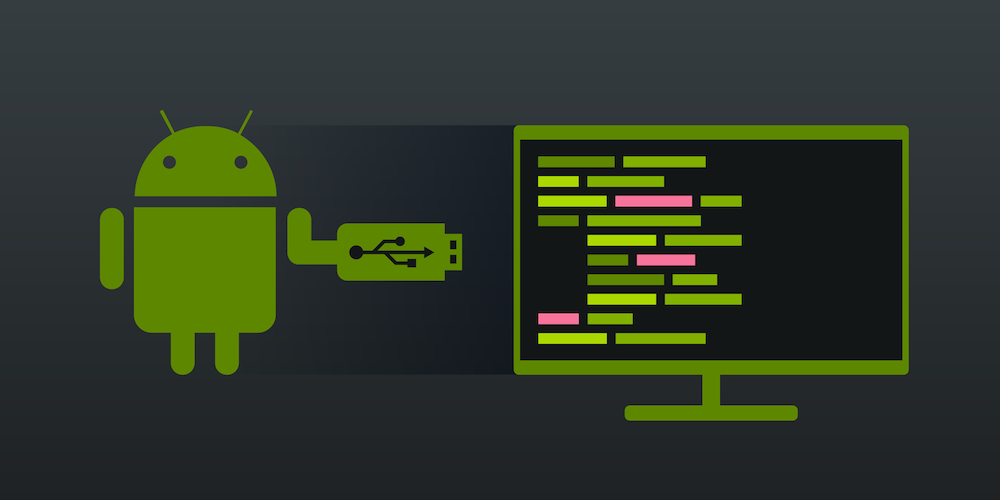

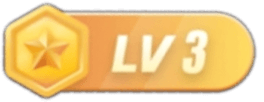



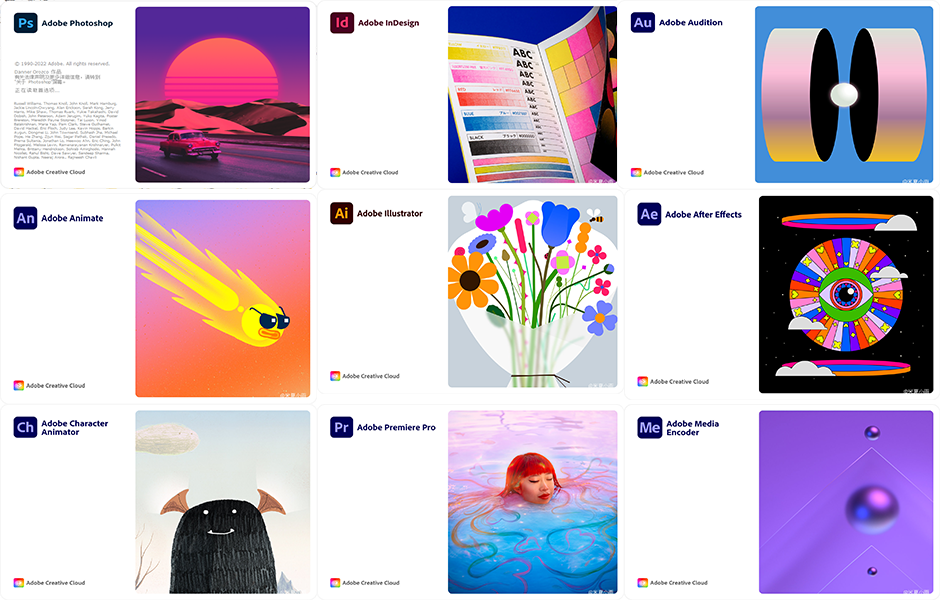


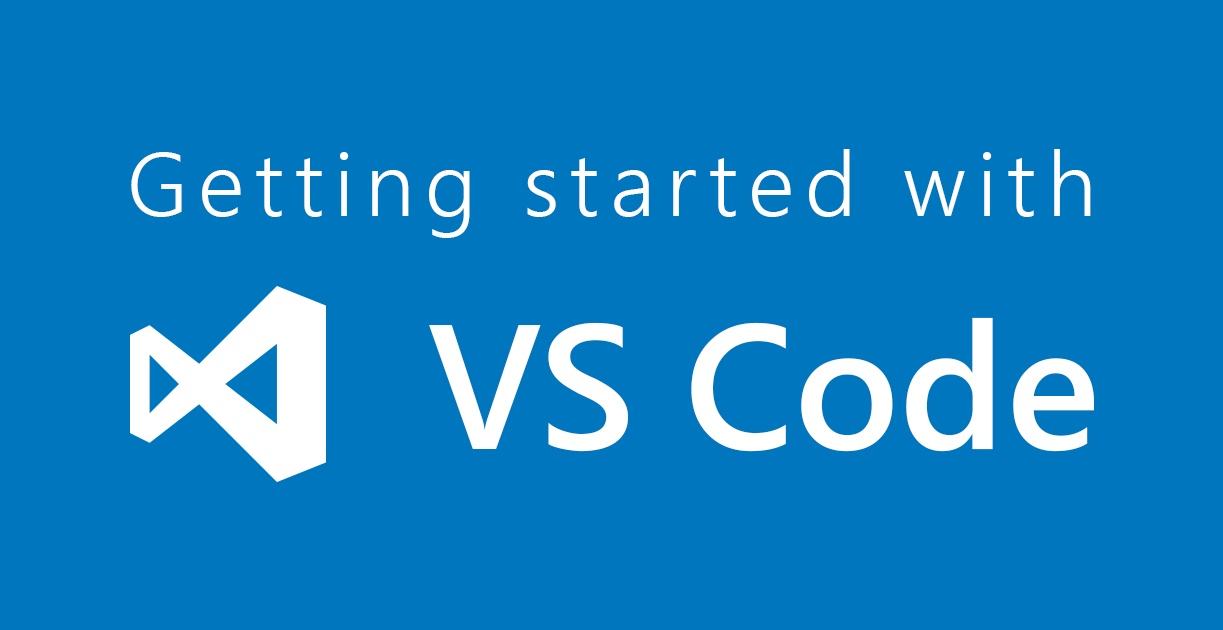
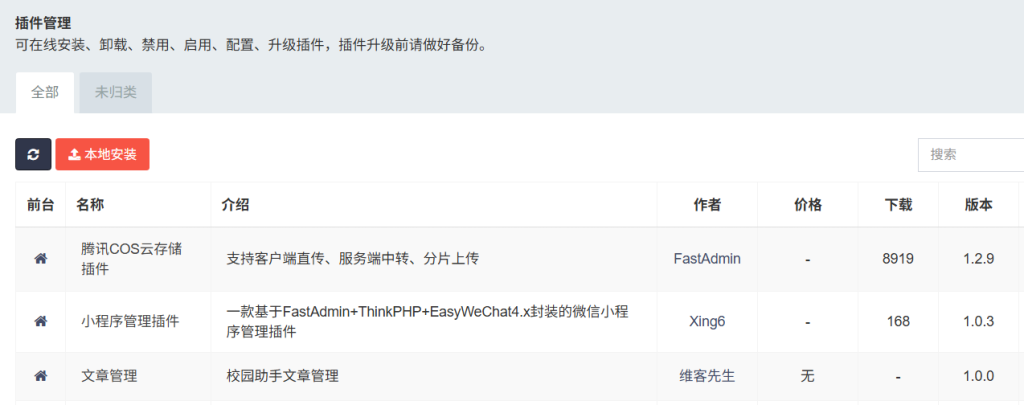
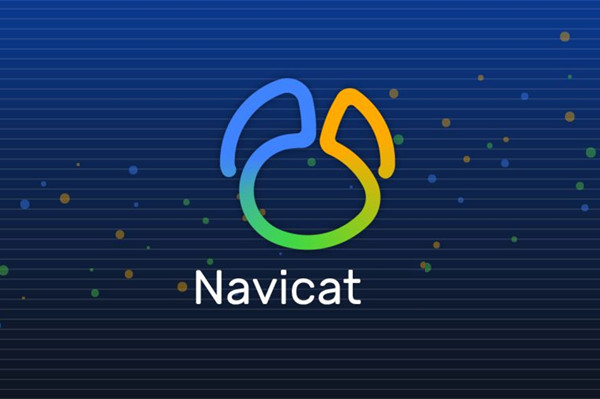
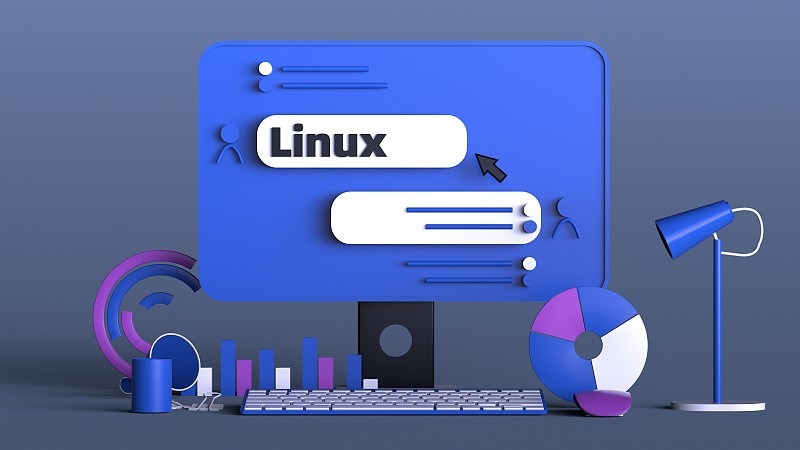
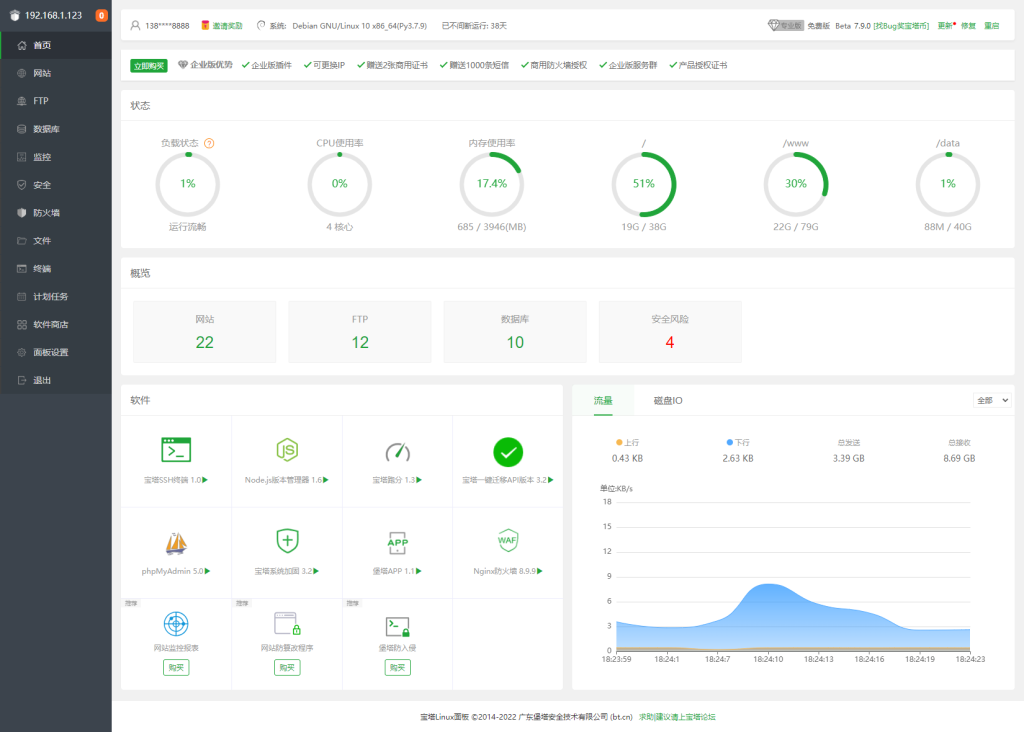

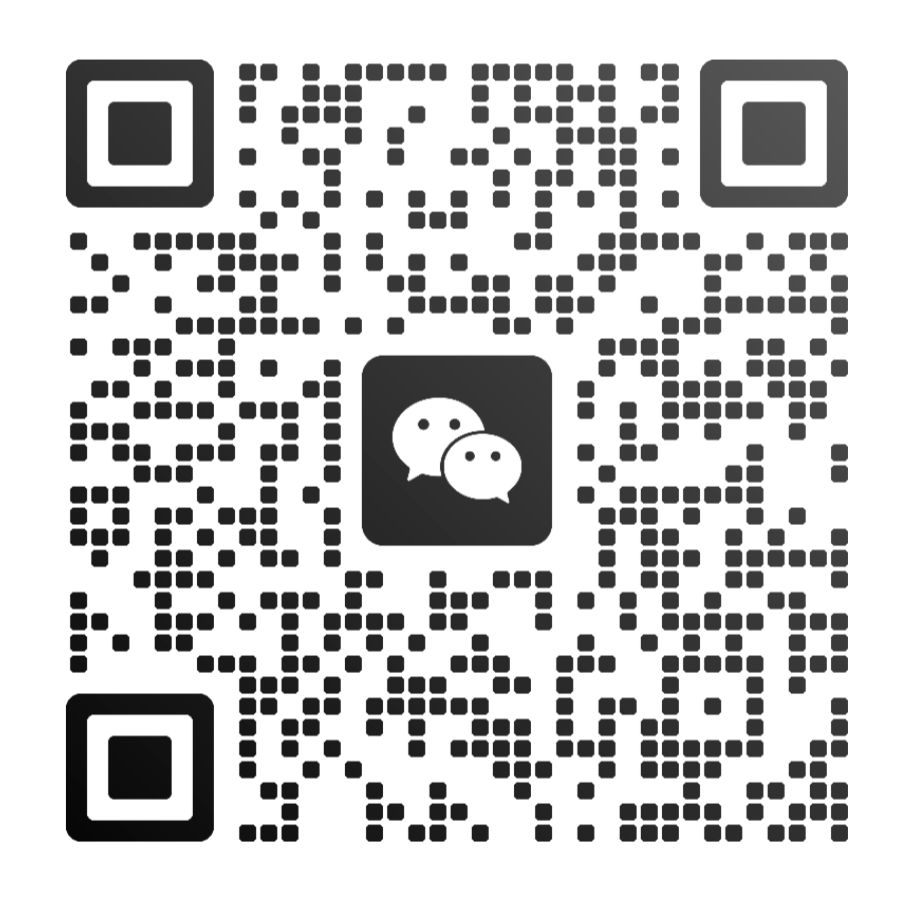
暂无评论内容